MP4 og MOV er begge populære videoformater, men de har deres styrker og svagheder. MP4 er meget brugt til online streaming og generel afspilning, mens MOV er det oprindelige format for QuickTime, en multimedieafspiller på Mac. Men nogle gange skal du muligvis konvertere en MP4-fil til MOV, uanset om det er for kompatibilitet med specifik software eller andre årsager. Det er her en MP4 til MOV konverter kommer i handy.
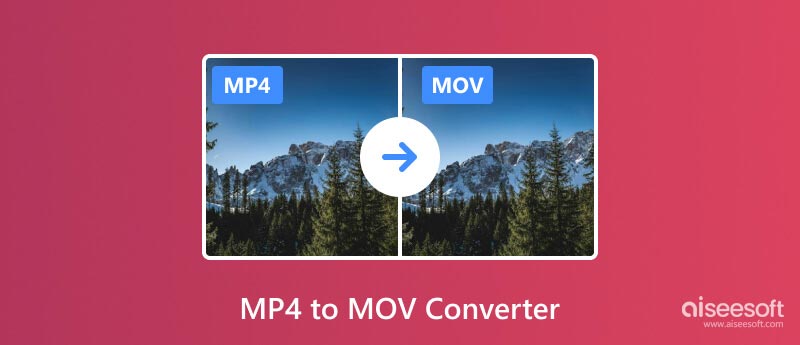
For Mac-brugere er MOV det oprindelige format, der tilbyder problemfri integration med redigeringssoftware og Apple-enheder. Med et væld af tilgængelige konvertermuligheder kan det være skræmmende at vælge den bedste. Vi har samlet en liste over fem exceptionelle MP4 til MOV-konvertere, der henvender sig til både Windows- og Mac-brugere. Hvis du sidder fast med en MP4-video og har brug for at konvertere den til MOV, skal du bruge de fem konverterværktøjer nedenfor.
Hvis du leder efter en kraftfuld og alsidig MP4 til MOV-konverter, Aiseesoft Video Converter Ultimate bør være øverst på din liste. Det er mere end blot en konverter; det er en komplet videoværktøjskasse spækket med funktioner, der henvender sig til både begyndere og professionelle brugere.
100 % sikker. Ingen annoncer.
100 % sikker. Ingen annoncer.
Video Converter Ultimate kan konvertere mellem over 1000 video-/lydformater som MP4, MOV, FLV, AVI, MKV, WMV, MP3, WAV og mere. Denne MP4 til MOV-konverter udnytter hardwareacceleration til at øge konverteringshastighederne markant, hvilket sparer dig kostbar tid. Konverter selv store videofiler på få minutter, ikke timer.

Den anbefalede MP4 til MOV-konverter er pakket med kraftfulde redigeringsværktøjer, såsom trimning, beskæring, rotering, fletning, tilføjelse af undertekster og anvendelse af effekter. Forbedre dine videoer og gør dem perfekte til dine behov. Det sikrer konverteringer af høj kvalitet med minimalt tab af detaljer.

Freemake Video Converter er en brugervenlig, funktionsrig og tilgængelig videokonverter. Det omfatter over 500 video- og lydformater, hvilket sikrer kompatibilitet på tværs af enheder og platforme. Denne MP4 til MOV-konverter har også grundlæggende redigeringsmuligheder til trimning, klipning, rotation og sammenlægning af videoer. Det tilbyder optimerede forudindstillinger til forskellige enheder, herunder smartphones, tablets, spillekonsoller og mere.
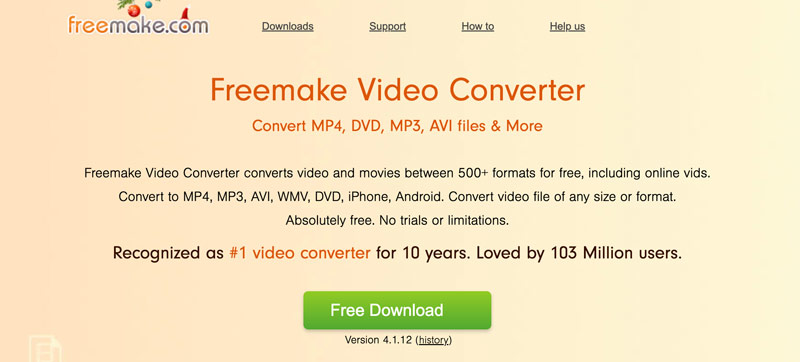
Freemake Video Converter er tilgængelig til download og brug uden omkostninger, hvilket eliminerer økonomiske barrierer. Det giver dig en ligetil oplevelse for ubesværet MP4 til MOV konverteringer. Den gratis version anvender dog vandmærker på konverterede videoer. Den mangler avancerede funktioner, der findes i nogle alternativer. Hvad værre er, denne Freemake MP4 til MOV-konverter understøtter ikke Mac-enheder.
For teknologikyndige brugere og videoentusiaster regerer HandBrake som en gratis og open source videokonverter, der tilbyder uovertruffen kraft og fleksibilitet. Som videokonverter har HandBrake omfattende formatunderstøttelse. Det kan konvertere en lang række video- og lydformater, herunder MP4, MOV, MKV og AVI. Før videokonverteringen kan du tilpasse forskellige indstillinger, såsom bitrate, encoder-parametre, billedeffekter og mere.
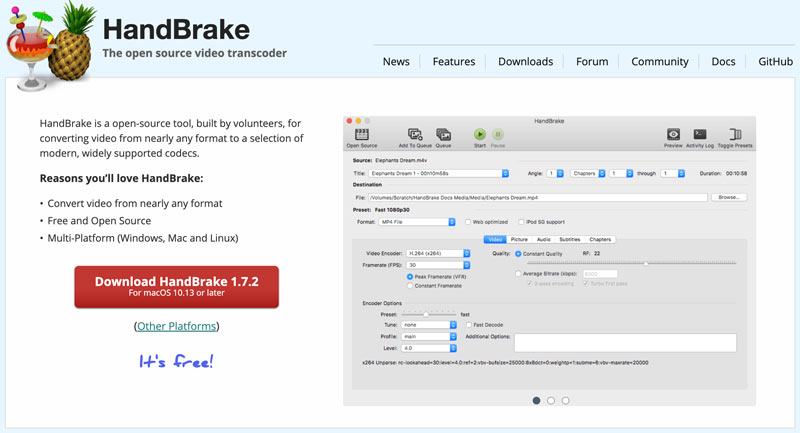
HandBrake giver dig mulighed for at vælge specifikke kapitler eller titler fra din kildevideo til målrettet konvertering. Den anvender forudkonfigurerede indstillinger til populære enheder og platforme og tilbyder en forenklet tilgang til almindelige konverteringsbehov. Håndbremsens interface og omfattende indstillinger kan være overvældende for begyndere. Selvom det tilbyder grundlæggende skære- og beskæringsværktøjer, mangler det avancerede redigeringsmuligheder.
Prism Video Converter tilbyder en ligetil tilgang uden at ofre væsentlige funktioner. Det kan konvertere mange almindeligt anvendte videoformater, der dækker fælles behov for kompatibilitet på tværs af enheder og platforme. Denne MP4 til MOV-konverter er udstyret med forudkonfigurerede indstillinger til populære enheder og online platforme. Det tilbyder grundlæggende redigeringsmuligheder til at kombinere videoer til specifikke behov.
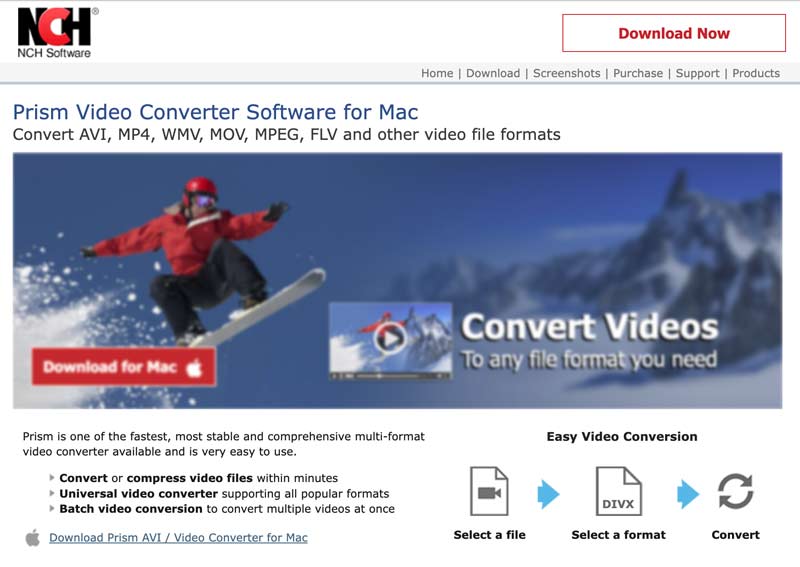
Mens Prism Video Converter dækker de mest almindelige formater, henvender den sig muligvis ikke til niche- eller specialiserede formater. Den mangler avancerede redigeringsværktøjer, tilpasningsmuligheder eller granulær kontrol over konverteringsparametre. Hvad værre er, det kræver et køb for at kunne bruge det, i modsætning til nogle gratis alternativer.
Hvis du er en Mac-bruger, der søger en hurtig og bekvem løsning til at konvertere MP4 til MOV uden yderligere softwaredownloads, kan QuickTime være en let tilgængelig mulighed. Det er integreret problemfrit i macOS og tilbyder grundlæggende konverteringsfunktioner til vigtige opgaver. Denne MP4 til MOV-konverter fungerer problemfrit med andre Apple-enheder og -software, hvilket sikrer kompatibilitet og glatte arbejdsgange.
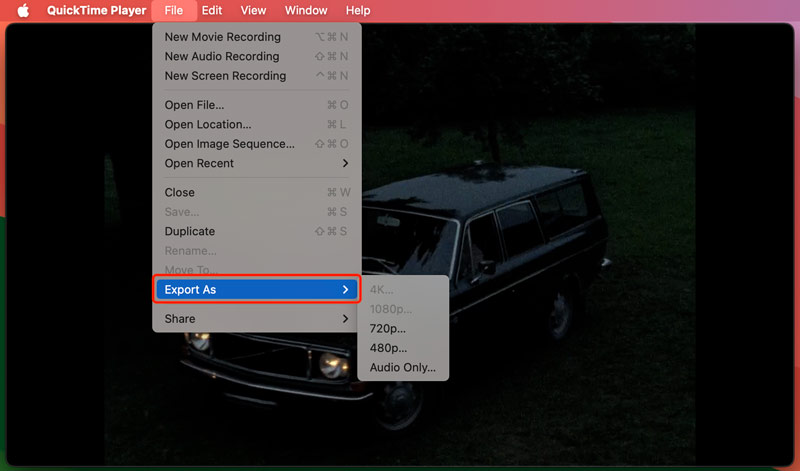
QuickTime er ikke primært designet til konvertering og redigering. Den mangler avancerede funktioner eller tilpasningsmuligheder. QuickTime giver dig kun mulighed for at konvertere videoer til MOV-format, og understøtter ikke andre filtyper. Klik her for at lære hvordan drej QuickTime til AVI.
For at konvertere dine MP4-videoer til MOV, mens du holder kildekvaliteten, kan du prøve at bruge den introducerede Aiseesoft Video Converter Ultimate.

Downloads
100 % sikker. Ingen annoncer.
100 % sikker. Ingen annoncer.


Hvis du vil justere outputkvaliteten, opløsningen, bithastigheden eller andre parametre, skal du klikke på knappen Indstillinger ved siden af outputformatet.


Før MP4 til MOV-konverteringen skal du bruge de indbyggede redigeringsfunktioner til trimme, beskære, rotere, anvende effekter eller tilføje vandmærker til dine videoer.

Hvorfor konvertere MP4 til MOV?
Mens MP4 kan prale af universel kompatibilitet og udbredt støtte, tilbyder MOV klare fordele. MOV anvender effektiv komprimering, hvilket gør den ideel til deling og opbevaring. Det bevarer ofte højere video- og lydkvalitet, især når det eksporteres fra QuickTime. Sammenlignet med MP4 integrerer MOV problemfrit med redigeringssoftware som Final Cut Pro, som foretrækkes af Mac-brugere. Desuden kræver nogle ældre Apple-enheder og software MOV-afspilning.
Kan du eksportere MP4 til MOV med iMovie?
Ja, du kan eksportere MP4 til MOV med iMovie. Det er en simpel proces, og du behøver ikke yderligere software. Start iMovie på din Mac. Hvis du ikke har brugt det før, kan du finde det i mappen Programmer. Træk og slip din MP4-video ind i iMovie-vinduet, eller klik på knappen Importer medier, og vælg din video. Hvis du vil redigere din video, skal du bruge iMovies redigeringsværktøjer. Klik derefter på menuen Filer og vælg derefter Eksporter. Vælg Film som eksporttype. Klik derefter på rullemenuen Formater under sektionen Indstillinger og vælg MOV. Du kan vælge mellem forskellige kvalitetsindstillinger for din eksporterede MOV-fil.
Understøtter Windows Movie Maker konvertering af MP4 til MOV?
Nej, Windows Movie Maker, som blev udgået i 2017, understøtter ikke konvertering af MP4 til MOV direkte.
Konklusion
Med den rigtige MP4 til MOV konverter, bliver det en leg at overvinde kompatibilitetshinder. Ved at forstå dine behov og udforske de tilgængelige muligheder kan du vælge det perfekte værktøj til at lave videokonverteringerne og sikre jævn afspilning.

Video Converter Ultimate er fremragende videokonverter, editor og forstærker til at konvertere, forbedre og redigere videoer og musik i 1000 formater og mere.
100 % sikker. Ingen annoncer.
100 % sikker. Ingen annoncer.